Nors mes dieviname knygas, turime pripažinti, kad elektroninės knygos turi rimtų pranašumų, palyginti su tradicine spauda. Viena vertus, į vieną el. knygų skaitytuvą galite sutalpinti tūkstančius el. knygų, todėl el. knygos puikiai tinka ilgoms atostogoms, kelionėms į darbą ir atgal ar tiesiog atsitiktiniam nešiojimui. Norint tą patį padaryti su tradicinėmis knygomis, tektų važiuoti aplink lagaminą arba turėti didesnes rankas nei Heraklis.
Tačiau fizinės knygos tam tikra prasme vis dar geresnės. Norite kam nors paskolinti puikią knygą? Mesti jiems knygą minkštu viršeliu yra daug praktiškiau nei įteikti savo Užkurti ir liepia grąžinti, kai baigs.
Turinys
- Kaip pasidalinti „Kindle“ knyga su šeima
- Prieiga prie Šeimos mediatekos suteikiama
- Kaip atsisiųsti „Kindle“ knygą iš šeimos bibliotekos
- Kaip atsisiųsti kitų šeimos narių bendrinamas knygas
- Ar galiu paskolinti „Kindle“ el. knygą ne šeimos nariui?
Lengva
15 minučių
„Kindle“ įrenginys arba „Kindle“ programa
„Amazon“ paskyra JAV arba JK
Tačiau yra būdų, kaip bendrinti „Kindle“ el. knygas, kurios nėra priklausomos nuo įrenginio. „Amazon“ šeimos biblioteka leidžia dalytis dideliu kiekiu turinio tarp šeimos narių, tačiau daugelis net nežino, kad ji egzistuoja. Jis pasiekiamas tik šalyse, kuriose yra
„Amazon“ namų ūkis galimas, o tai reiškia JAV ir JK, ir jis galioja tik vienam suaugusiajam ir keturiems vaikams. Tačiau net ir su šiais įspėjimais verta leisti artimiausiems ir brangiausiems perskaityti mėgstamiausias „Kindle“ el. knygas.Kai jis bus sukurtas, kodėl gi neapsunkus ir neradus naujų el. knygų, kurias galėtum skaityti? Mes suapvalinome geriausios nemokamos „Kindle“ knygos ir geriausios svetainės, kuriose galima nemokamai atsisiųsti garso knygas, kad galėtumėte pataisyti knygų kirminą.

Kaip pasidalinti „Kindle“ knyga su šeima
„Amazon“ galite bendrinti savo „Kindle“ el. knygas su dar vienu suaugusiuoju ir iki keturių vaikų Šeimos biblioteka funkcija.
Naudodami „Amazon Household“ paskyrą galite pasirinkti, kurią iš įsigytų „Kindle“ el. knygų norite bendrinti su konkrečiais šeimos nariais. Kai bendrinate knygą su šeimos biblioteka, ji taip pat lieka jūsų „Kindle“ bibliotekoje, o keli šeimos nariai gali skaityti tą pačią knygą vienu metu. Be to, nėra laiko apribojimo, kiek laiko jie gali laikyti knygas savo įrenginiuose.
Dar geriau yra tai, kad, priešingai nei bendrinant vieną „Amazon“ paskyrą keliuose įrenginiuose, jums nereikia jaudintis, kad sutrukdysi kito skaitytojo pažangai. Kiekvienas šeimos narys gali skaityti savo tempu ir išsaugoti savo žymes, akcentus ir pastabas, neatsižvelgiant į tai, ar jis naudoja standartinį „Kindle“ (2022 m.), Kindle Paperwhite, „Kindle Oasis“., ar net naujas „Kindle Scribe“.. Jis taip pat veikia visuose kituose įrenginiuose, palaikančiuose „Kindle“ programą, nesvarbu, ar tai iPhone, iPad, Android išmanusis telefonas arba tablėtė, arba net asmeninį kompiuterį ar „Mac“, naudojant „Amazon“ debesies skaitytuvą.

Prieiga prie Šeimos mediatekos suteikiama
Kad galėtumėte bendrinti „Kindle“ el. knygas su savo šeima, pirmiausia savo paskyroje turėsite nustatyti „Amazon Household“, jei to dar nepadarėte.
„Amazon Household“ funkcija naudojama bendrinti kitas paslaugas, pvz., „Prime“ narystės privilegijas ir „Amazon Prime Video“,
1 žingsnis: Eikite į „Amazon“ namų ūkis „Amazon“ paskyros skyrių.
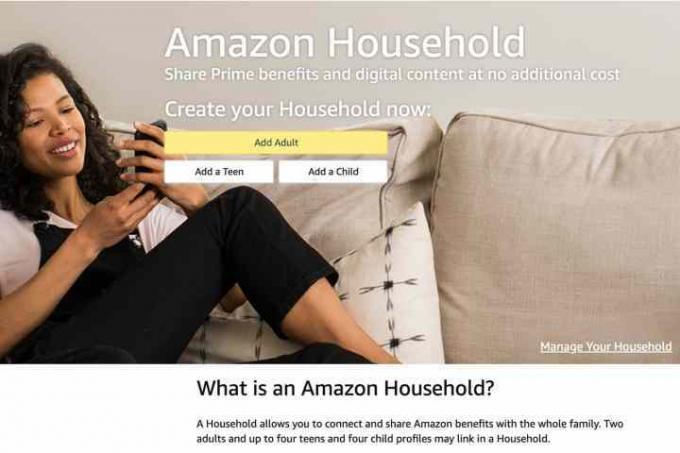
2 žingsnis: Pasirinkite Pridėti suaugusįjį arba Pridėti vaiką pridėti atitinkamą šeimos narį. Galite pridėti vieną suaugusįjį ir iki keturių vaikų.
Taip pat yra Pridėti paauglį parinktį čia, tačiau šio straipsnio tikslais norėsite to vengti. Dėl kokių nors priežasčių paauglių paskyros negali būti naudojamos prisijungiant prie „Kindle“ arba Girdimas; jie naudojami tik pagrindinėje „Amazon“ svetainėje, kad paaugliai galėtų užsisakyti produktus ir transliuoti „Amazon Prime Video“ – žinoma, prižiūrint tėvams.
Susijęs
- Kaip sukurti skambėjimo melodijas iPhone
- Kaip įjungti ir išjungti saugųjį režimą „Android“ telefone
- Geriausi „Kindle“ pasiūlymai: geriausiems modeliams taikomos didžiulės nuolaidos
3 veiksmas: Jei pridedate vaiką, tereikia įvesti jo vardą ir gimimo datą, pasirinkti tinkamą avatarą, Sutaupyti, ir viskas.
Atminkite, kad nors „Amazon“ prašo nurodyti vaiko gimimo datą, atrodo, kad jai nesvarbu, ką čia įvesite, siūlome tik 12 metų ir jaunesnį amžių. Tai reiškia, kad naudodami „Vaiko“ paskyrą galite bendrinti el. knygas su savo paaugliais vaikais. Tačiau vaikai negauna savo Amazon vartotojo vardo ir slaptažodžio; vietoj to užregistruojate jų „Kindle“ naudodami savo „Amazon“ paskyrą ir nustatote vaiko profilį su tėvų kontrolės slaptažodžiu.
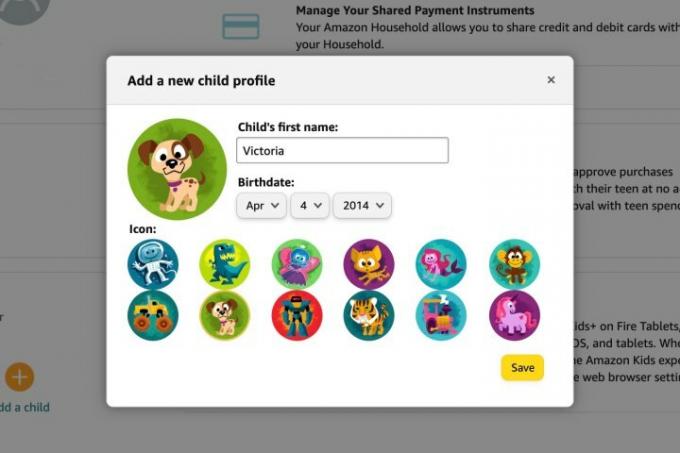
4 veiksmas: Jei pridedate suaugusį asmenį, įveskite jo vardą, el. pašto adresą ir pasirinkite Tęsti.
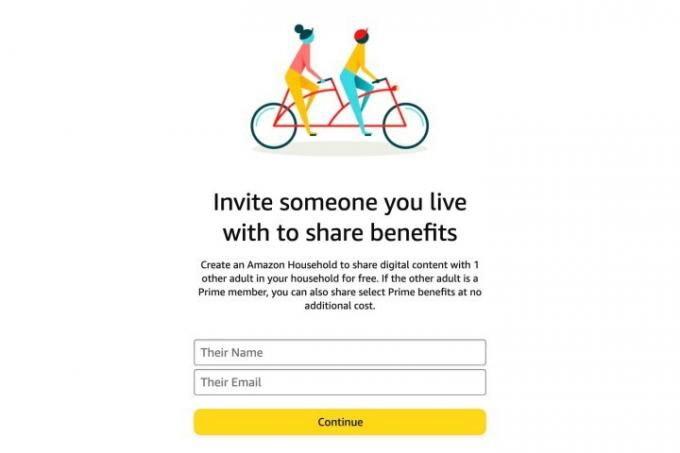
5 veiksmas: Kitame ekrane turėsite patvirtinti, kad norite bendrinti mokėjimo informaciją, pasirinkdami Sutikite ir tęskite. Tai saugos funkcija, užtikrinanti, kad turiniu dalintumėte tik su artimais šeimos nariais narys, nes tas asmuo galės pirkti naudodamas jūsų turimas kredito ir debeto korteles failą.
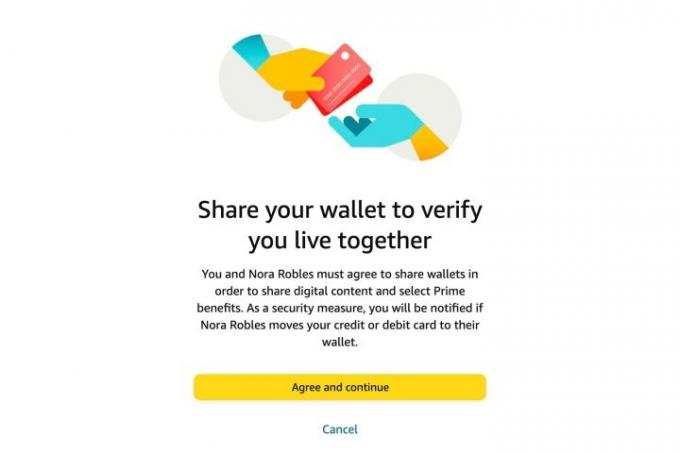
6 veiksmas: Kitame ekrane pasirinkite turinį, kurį norite bendrinti su naujuoju šeimos nariu, ir pasirinkite Tęsti.
Atkreipkite dėmesį, kad pasirenkant el. knygos šiame ekrane automatiškai bendrins visą jūsų „Kindle“ biblioteką su suaugusiu šeimos nariu. Jei nenorite to daryti, įsitikinkite, kad ši parinktis nepažymėta; kitame skyriuje parodysime, kaip bendrinti atskirus knygų pavadinimus.
Taip pat galite bet kada pakeisti šias bendrinimo parinktis pasirinkdami „Amazon“ namų ūkis iš „Amazon“ paskyros nustatymų ir ieškokite Tvarkykite savo Šeimos biblioteką skyrius.
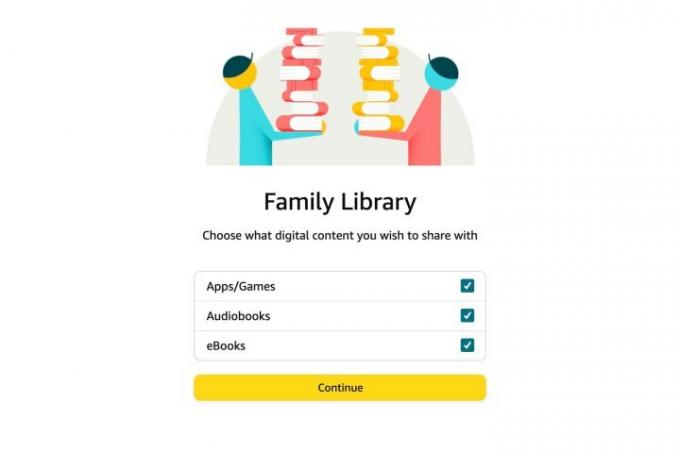
7 veiksmas: Pasirinkite Siųsti pakvietimą patvirtinti. Gavėjas gaus pranešimą el. paštu su instrukcijomis, kaip susikurti naują „Amazon“ paskyrą, arba gali prisijungti prie esamos paskyros, kad priimtų kvietimą. Tam jie turės 14 dienų.
Atminkite, kad „Amazon Household“ bendrinimas yra dvipusė gatvė. Asmuo, kurį pakviečiate, taip pat turės pasidalinti su jumis savo „Amazon“ pinigine ir pasirinkti, kuriuo savo turiniu norės dalytis jūsų kryptimi.

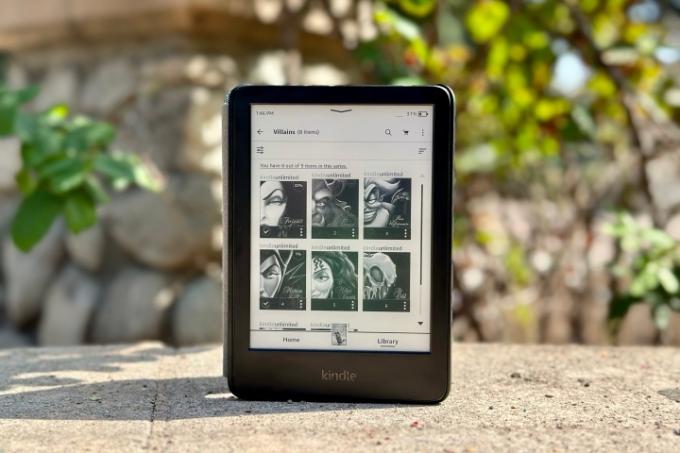
Kaip atsisiųsti „Kindle“ knygą iš šeimos bibliotekos
Dabar, kai pridėjote keletą žmonių prie savo Šeimos bibliotekos, esate pasirengę bendrinti keletą „Kindle“ knygų.
Atminkite, kad suaugusiųjų šeimos paskyrai šių veiksmų reikia tik tuo atveju, jei nepažymėjote laukelio, kad galėtumėte bendrinti „el. knygas“, kai pakvietėte kitą asmenį į savo „Amazon“ namų ūkį.
1 žingsnis: Eikite į Tvarkykite turinį ir įrenginius „Amazon“ paskyros skyrių.
2 žingsnis: Pasirinkite Knygos.
3 veiksmas: Pasirinkite vieną ar kelias knygas, kurias norite bendrinti su šeimos nariu, tada pasirinkite Pridėti prie bibliotekos iš viršuje esančių mygtukų.
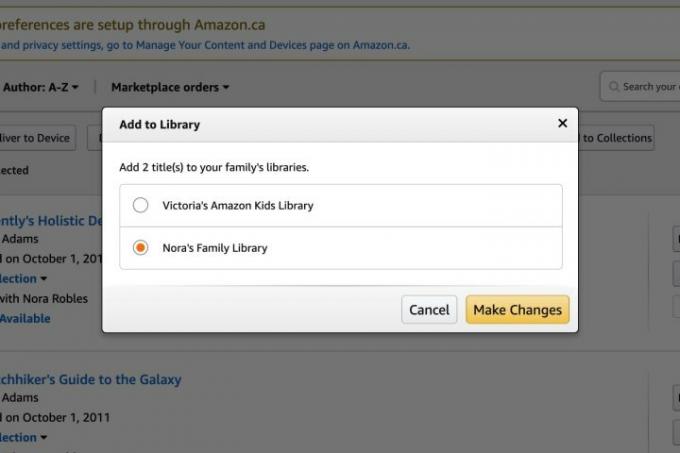
4 veiksmas: Pasirodžiusiame iššokančiame lange pasirinkite šeimos narį, į kurio biblioteką norite įtraukti knygas, ir pasirinkite Padaryti pakeitimų.

Kaip atsisiųsti kitų šeimos narių bendrinamas knygas
Galite pasiekti ir atsisiųsti visas su jumis bendrinamas knygas naudodami „Family Sharing“, kaip ir knygas, kurias įsigijote tiesiogiai.
1 žingsnis: Eikite į Tvarkykite turinį ir įrenginius „Amazon“ paskyros skyrių.
2 žingsnis: Pasirinkite knygas, kurias norite siųsti į įrenginį arba programą, ir pasirinkite Pristatyti į įrenginį.
3 veiksmas: Iššokančiajame lange pasirinkite, į kuriuos įrenginius norite siųsti knygas.
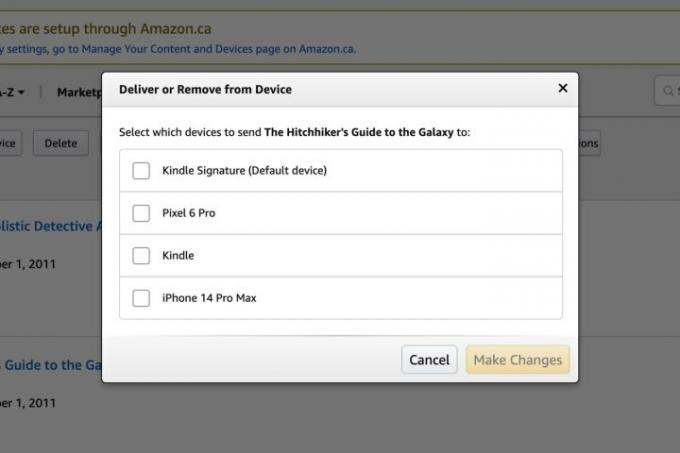
4 veiksmas: Pasirinkite Padaryti pakeitimų.

Ar galiu paskolinti „Kindle“ el. knygą ne šeimos nariui?
Galbūt girdėjote, kad „Amazon“ kažkada leido „Kindle“ klientams paskolinti el. knygas savo draugams. Deja, atrodo, kad „Amazon“ tyliai nutraukė šios paslaugos teikimą nuo 2022 m. rugpjūčio mėn.
„Amazon“ skolinimo funkcija leido paskolinti knygą kitam „Kindle“ vartotojui iki 14 dienų. Kadangi tai buvo skirta kaip paskolinti fizinę popierinę knygą, negalėsite jos perskaityti buvo paskolintas, nors gavėjas galėjo pasirinkti grąžinti jį į jūsų biblioteką nepasibaigus dviejų savaičių laikotarpiui aukštyn. Tai taip pat buvo vienkartinė funkcija; paskolinę duotą „Kindle“ knygą draugui, niekada negalėsite paskolinti tos pačios knygos dar kartą – net tam pačiam asmeniui – neįsigiję kitos kopijos.
Kad viskas būtų dar painesnė, kiekvienas knygų leidėjas turėjo pasirinkti, ar leisti savo knygas skolinti skaitmeniniu būdu. Leidėjai turėjo pasirinkti dalyvauti programoje, o daugelis to nedarė, todėl buvo nelengva rasti knygų, kurias galėtumėte paskolinti savo draugams.
„Amazon“ taip pat niekada nereklamavo šios funkcijos. Turint visa tai omenyje, nenuostabu pastebėjus, kad praėjusiais metais bendrovė ištraukė kištuką, ir nors nėra jokio žodžio, ar jis gali sugrįžti ateityje, mes dėl to nestatytume.
Redaktorių rekomendacijos
- Kaip konvertuoti „Kindle“ knygą į PDF (2 paprasti būdai)
- Kiek „Kindles“ kainuos 2023 m. „Prime Day“? Mūsų prognozės
- Kas yra NFC? Kaip tai veikia ir ką su juo galite padaryti
- Kodėl pakeičiau „Kindle“ 1800 USD vertės „Android“ telefonu
- Kaip atkurti ištrintus tekstinius pranešimus „Android“.




